Hur man använder PowerToys Run och Keyboard Manager PowerToy
Microsoft PowerToys är ett otroligt verktyg som erbjuder små program, verktyg och hacks som hjälper dig på många ställen. Vi har pratat om PowerRename PowerToy som hjälper till att skapa zoner på flera skärmar utan att betala någonting. Den senaste uppdateringen av PowerToys har introducerat Keyboard Manager och en programstartare, kallad PowerToys Run . Låt oss ta reda på hur användbara de är.
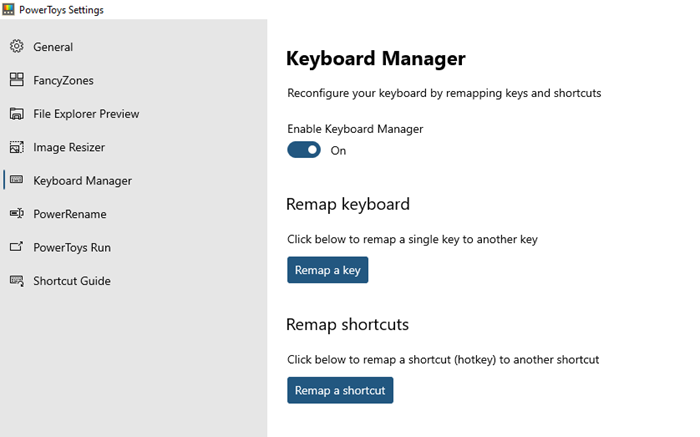
PowerToys Run och Keyboard Manager PowerToy
Keyboard Manager(Keyboard Manager) -verktyget låter dig mappa om nycklar, medan programstartaren, PowerToys Run , ger intuitiva sökresultat. Förutom dessa har du också tillgång till Image Resizer, Window Walker, Markdown, SVG Preview PowerToys , Power Renamer , Fancy Zone , Genvägsguide(Shortcut) och mer.
1] Tangentbordshanterare
Starta PowerToys- applikationen och välj sedan Keyboard Manager från listan. Slå sedan på den för att aktivera den. Det finns två funktioner här.
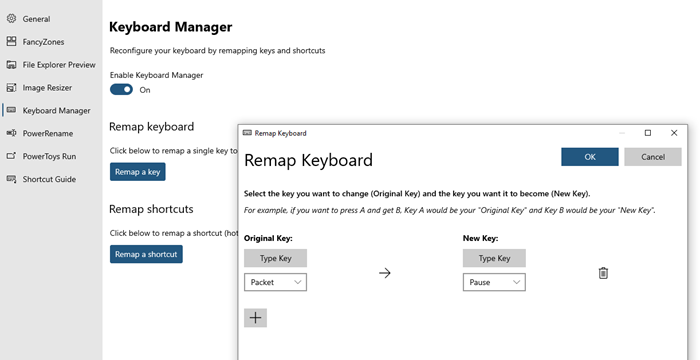
Nyckeln kommer att fångas och registreras i programvaran. Sedan kan du upprepa samma sak för den nya nyckeln. Så nästa gång, när du trycker på knappen, kommer den att ersättas.
Mappa om genvägar:(Remap Shortcuts:) Den första låter dig mappa om genvägar, dvs. åsidosätta befintliga genvägar. Klicka(Click) på den och välj sedan den ursprungliga genvägen till vänster antingen genom att välja från rullgardinsmenyn eller så kan du simulera den med knappen "Skriv genväg".
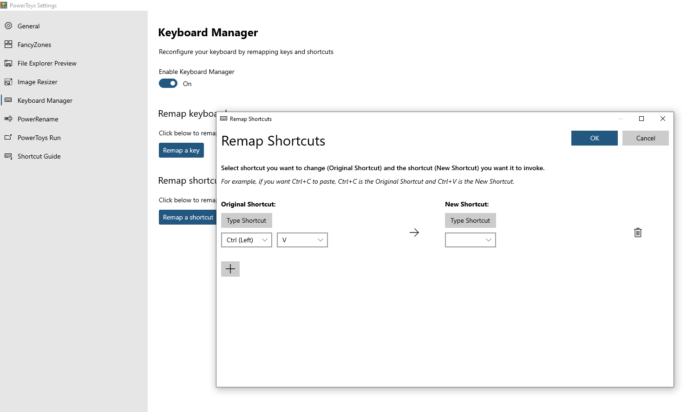
När du vill ta bort dem kan du använda raderingsknappen eller stänga av tangentbordshanteraren.
2] PowerToys Kör Application Launcher(PowerToys Run Application Launcher)
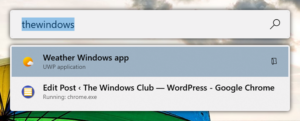
Genom att använda detta, när du trycker på ALT + Spacebar , öppnas ett sökfält där du kan skriva vad som helst. Om det är tillgängligt på datorn öppnas det. Även om det inte är tänkt att ersätta filsökningen, men jag tycker att det fungerar utmärkt för filer och mappar också. Den kan också söka efter öppna flikar i alla webbläsare som körs i bakgrunden.
Öppna PowerToys Settings och aktivera sedan PowerToys Run . Under Sök(Search) och resultat väljer du hur många resultat du behöver och sedan en genväg som öppnar den. Beroende på sökresultatet kan du välja att kopiera sökvägen till filen eller appen eller öppna den i filutforskaren för att komma åt den direkt.
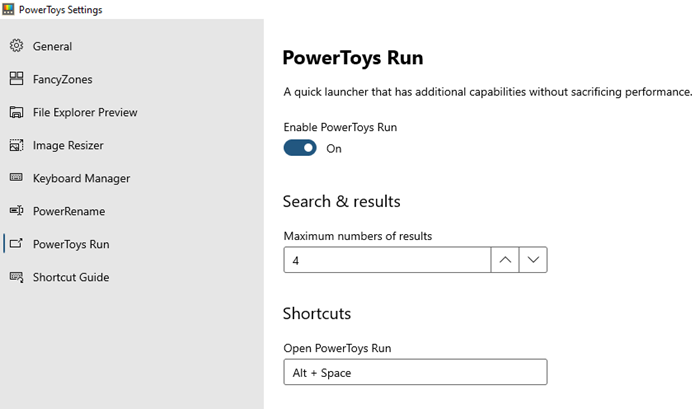
Det är en populär funktion i macOS och det är mycket bättre jämfört med Start-menyn(Start Menu) eftersom det är mindre rörigt. Allt du får är vanliga sökresultat utan några filter, webbresultat och distraktioner i startmenyn.
Jag har mest använt detta för att byta namn på filer, och eftersom det kan byta namn på flera filer, ersätta ord eller alfabet med det du vill ha, är det ett av mina måste-ha-verktyg för alla Windows - användare.
Related posts
OnionShare låter dig säkert och anonymt dela en fil av valfri storlek
Hur man laddar ner och installerar Git i Windows 10
Praat talanalysprogramvara för Windows 10 kommer att hjälpa fonetiker
Bästa Git GUI-klienter för Windows 11/10
Vad är en Gitignore-fil på GitHub och hur man enkelt skapar en
Åtgärda dialogrutan för suddig filöppning i Google Chrome och Microsoft Edge
Öppna File Explorer till den här datorn istället för snabbåtkomst i Windows 11/10
Populära gratis operativsystem med öppen källkod
Fix GeForce Experience kommer inte att öppnas i Windows 10
Hur man tar bort program från menyn Öppna med i Windows 11/10
Clonezilla Live är en gratis bildbehandlingsprogramvara för Windows för att klona diskar
TORCS är ett Open Source Car Racing Simulator Game för PC
Gå tillbaka Öppna kommandotolken här istället för PowerShell i Utforskaren
Incident Response Explained: Stages och programvara med öppen källkod
De 10 bästa TV-spelen med öppen källkod 2022
Lägg till eller ta bort Öppna i Windows Terminal från snabbmenyn
Registerredigerare: Använd, Redigera, Öppna, Ändra, Spara, Säkerhetskopiera, Importera, Exportera
Bitwarden recension: Gratis Open Source Password Manager för Windows PC
Öppna och använd Chrome Task Manager på Windows 11/10
Avidemux Open Source Video Editor – Granska och ladda ner
